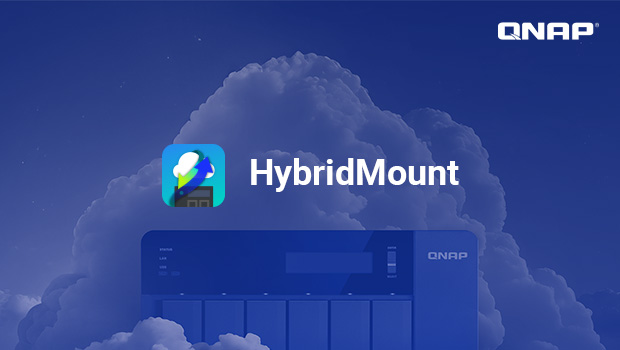
Le soi-disant ‘cloudification et gestion multi-cloud de stockage est déjà une tendance de nos jours,’ en termes simples, cela signifie ‘comment intégrer efficacement ces espaces cloud disques durs gratuits ou à faible coût.’ ‘Cloudification’ signifie déplacer données du déploiement local vers des déploiements cloud publics et privés. 95% des stratégies cloud des entreprises sont des architectures cloud hybrides, déployant des applications dans des clouds privés tandis que données stockage ou les sauvegardes sont dans des clouds publics. Divers services cloud ont leurs propres forces et faiblesses (ou, pour le dire franchement, ‘différentes personnalités’), et les entreprises adoptent simultanément plusieurs services cloud pour obtenir la meilleure valeur, donc cette gestion stratégique multi-cloud stockage nécessite une solution de gestion.
De nos jours, les espaces cloud disques durs gratuits courants incluent Google disque dur (15GB), Apple iCloud (5GB), Dropbox (2GB) et Microsoft OneDrive (5GB). Les prix pour des stockage supplémentaires sont d’environ 30 TWD pour 50GB, 60 TWD pour 100GB, 90 TWD pour 200GB, 150 TWD pour 1TB et 300 TWD pour 2TB. Avec de nombreuses entreprises s’abonnant à Microsoft 365 Business Edition, l’espace OneDrive de 1TB inclus est souvent utilisé par de nombreuses personnes pour ‘synchroniser’ plusieurs ordinateurs personnels (comme un ordinateur portable de l’entreprise et un ordinateur de bureau à domicile), téléphones mobiles, tablettes et services cloud. Utiliser plusieurs espaces cloud disques durs simultanément est également courant aujourd’hui, car chaque service a ses caractéristiques uniques hautement intégrées à ses propres services. De plus, l’espace gratuit fourni est souvent utilisé avec l’idée de ‘si c’est gratuit, pourquoi ne pas l’utiliser.’
Mais les espaces cloud disques durs dispersés apportent également des problèmes de gestion, en particulier les opérations de synchronisation des espaces cloud disques durs , qui réduisent souvent l’efficacité de stockage local et consomment plus de bande passante Réseau , augmentant particulièrement les coûts de trafic des réseaux mobiles 4G/5G Réseau . Que ce soit pour les entreprises ou les particuliers, utiliser les entreprises cloud peuvent utiliser le cloud pour construire des systèmes de synchronisation et de partage, mais peuvent rencontrer les problèmes suivants :
- La mise en œuvre des interfaces de programme Espace de stockage cloud pour les programmes d’application ou le partage de fichiers est relativement peu pratique. Comment les programmes d’application peuvent-ils utiliser directement les fichiers cloud lorsqu’un grand nombre de fichiers sont stockés dans le cloud ?
- Les méthodes de stockage cloud sont limitées, la stockage locale est plus pratique. Comment gérer plusieurs espaces cloud en même temps ?
- L’accès à la stockage cloud via l’ Réseau internet est relativement lent. Comment réduire la latence et rendre la stockage et la récupération de fichiers plus pratiques dans plusieurs bureaux ou autres emplacements ?
- Lorsqu’un groupe de personnes partage le cloud, les utilisateurs au bureau ou dans d’autres emplacements ont-ils besoin de paramètres spécifiques de Autorisation ?
Comme le dit le proverbe, ‘avec l’adoration vient la protection’, avoir un NAS QNAP comme ‘Passerelle Cloud’ vous permet d’accéder plus facilement aux fichiers cloud. Il convertit non seulement l’interface de programme cloud en espace de fichier ou en volume d’utilisation, mais se connecte également de manière transparente aux services locaux. La conversion de protocole de stockage peut prendre en charge des protocoles de stockage plus familiers (SMB , NFS, iSCSI) pour accéder à l’espace cloud. Le cache NAS de la Passerelle Cloud offre en outre une expérience de latence plus faible pour la stockage cloud. De plus, la Passerelle Cloud présente quatre avantages majeurs :
- Prend en charge les protocoles de communication les plus couramment utilisés
- Accès rapide à la données cloud comme le réseau local
- Maximiser l’efficacité de l’utilisation de l’espace cloud
- Sauvegardez la bande passante et les coûts de trafic
Les services de réseau cloud de QNAP sont divisés en deux types : ‘basé sur les fichiers’ HybridMount , adapté à la gestion centralisée de plusieurs espaces cloud et à la synchronisation multi-points des fichiers cloud ; et ‘basé sur les blocs’ VJBOD Cloud , qui identifie et différencie les données téléchargés pour fournir une protection optimale des données Sécurité , et ne télécharge que les blocs de données variables pour réduire le temps de sauvegarde. Parmi eux, le réseau cloud basé sur les fichiers de QNAP HybridMount qui ‘rapproche le cloud’ peut profiter des avantages du cloud hybride en découpant un petit bloc d’espace NAS , et peut simultanément utiliser d’autres fonctions utiles de QTS , ce qui est également l’objectif de cet article.
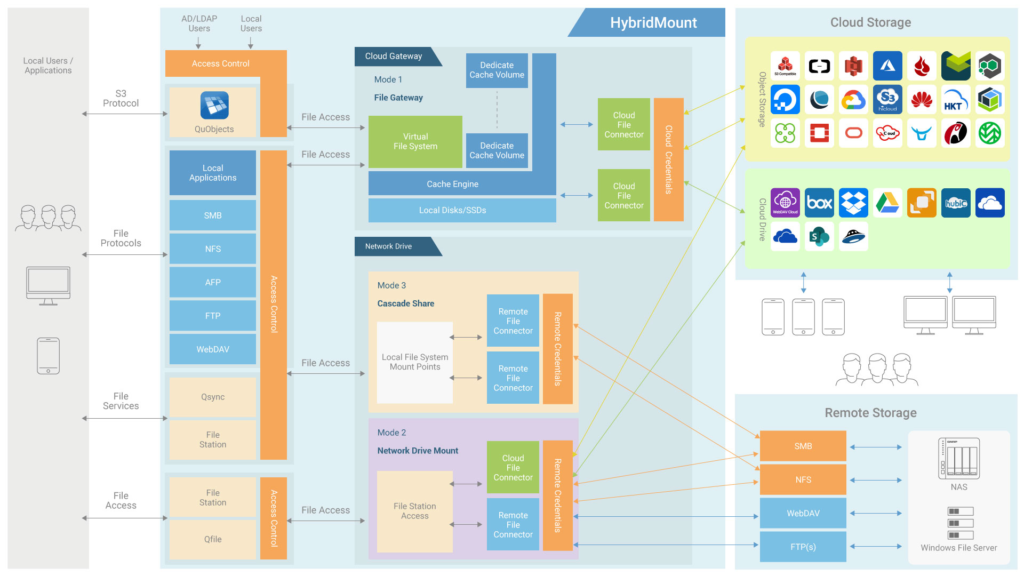
En plus des services traditionnels de stockage , ces dernières années, les objets données non structurés stockage (comme le bien connu AWS S3 et le nouveau Wasabi) sont devenus la technologie de stockage cloud à faible coût dominante. HybridMount peut convertir les données non structurés en structure de dossier données , facilitant ainsi la gestion des fichiers et ouvrant la porte au stockage d’objets. HybridMount prend en charge les services cloud dominants, y compris le stockage de fichiers et le stockage d’objets et continue d’augmenter, ainsi que tous les services de stockage d’objets compatibles S3 et les services de stockage de fichiers WebDAV. Il peut également monter des objets Espace de stockage non pris en charge nativement sur NAS , profitant de plus d’options de stockage cloud diversifiées et d’une gestion multi-cloud flexible.
Il est à noter que lors de la liaison du service de stockage , vous devez personnaliser le calendrier de synchronisation et synchroniser avec le Synchronisation des données cloud selon le calendrier ; vous pouvez également synchroniser manuellement à tout moment. La synchronisation entraînera des coûts en raison des exigences du cloud ou du trafic de stockage , il est donc recommandé de mettre à jour la liste des fichiers uniquement pendant le temps d’accès au cloud pour économiser les coûts du cloud.
HybridMount fournit deux modes de chargement de Espace de stockage cloud, et un mode de chargement de volume Réseau :
- Réseau chargement disque : Chargez l’espace cloud public sur NAS , l’expérience de stockage dépend de la vitesse de Réseau , le nombre d’espaces de chargement est illimité et totalement gratuit, après le chargement, il peut être géré de manière centralisée via les applications mobiles File Station ou Qfile Pro , évitant ainsi les tracas de la gestion séparée des fichiers cloud publics et privés.
- Mode réseau cloud : Prend en charge les protocoles SMB / AFP / NFS / FTP / WebDAV / S3 pour le stockage cloud données , et peut également activer le mécanisme de mise en cache local pour les services cloud associés, réduisant considérablement le temps d’attente de lecture/écriture, rendant le stockage cloud données aussi fluide et rapide que l’exploitation au sein d’un réseau local. Il est idéal pour la collaboration en ligne sur les serveurs de fichiers et les applications d’analyse de données au niveau des fichiers. HybridMount fournit 2 comptes de connexion configurables gratuitement en permanence, avec des Licence supplémentaires disponibles à l’achat selon les besoins.
- Réseau montage de volume : Monter des dispositifs distants (par exemple, NAS , serveurs) données dossier via CIFS/ SMB , NFS, FTP / FTP , ou protocoles de communication WebDAV pour une données centralisée stockage . De plus, le dossier données distant monté via CIFS/ SMB et NFS peut également être configuré comme dossier partagé données local NAS , permettant à plusieurs utilisateurs locaux NAS d’accéder rapidement et de modifier les fichiers du dossier données distant en utilisant des comptes et mots de passe existants. En outre, le données distant peut être géré de manière centralisée via les applications mobiles File Station ou Qfile Pro.
En mode cloud HybridMount , les applications fournies par NAS App Center peuvent également prendre en charge les fichiers stockage dans l’espace cloud, par exemple :
- Gestion des fichiers : Utilisez Qfiling pour l’archivage automatique multi-cloud, réalisant facilement la migration et l’archivage cloud. Grâce aux conditions d’archivage et aux modules de post-traitement multidimensionnels, atteignez des objectifs de classification et d’édition tout en migrant et archivant simultanément des fichiers. Qsirch est l’outil de recherche de fichiers en texte intégral exclusif de QNAP NAS , prenant en charge la recherche de fichiers inter-cloud. Il permet d’utiliser une condition de recherche pour rechercher simultanément plusieurs espaces cloud et présente tous les résultats de recherche de fichiers cloud dans une seule interface.
- Multimédia Application : QuMagie gestion intelligente des photos par IA et CAYIN MediaSign Player lecteur Multimédia , parcourez les fichiers Multimédia sur le cloud. Utilisez les services Multimédia fournis par QTS Station Vidéo , Station Musique , QuMagie , quel que soit l’espace cloud utilisé, vous pouvez profiter d’une expérience de service Multimédia familière et cohérente.
- Outils d’édition : Même si les fichiers sont stockés dans le cloud, ils peuvent être édités via des outils tels que OCR Converter et Text Editor.
Avant d’installer HybridMount , veuillez confirmer que NAS Paramètres système et le volume sont configurés, et que la version de QTS doit être 4.4.1 ou supérieure. Lors de l’établissement de l’espace d’accès rapide HybridMount , au moins 20 Go de Espace de stockage sont requis. Ensuite, allez à [ App Center ], recherchez HybridMount et cliquez sur [Installer].
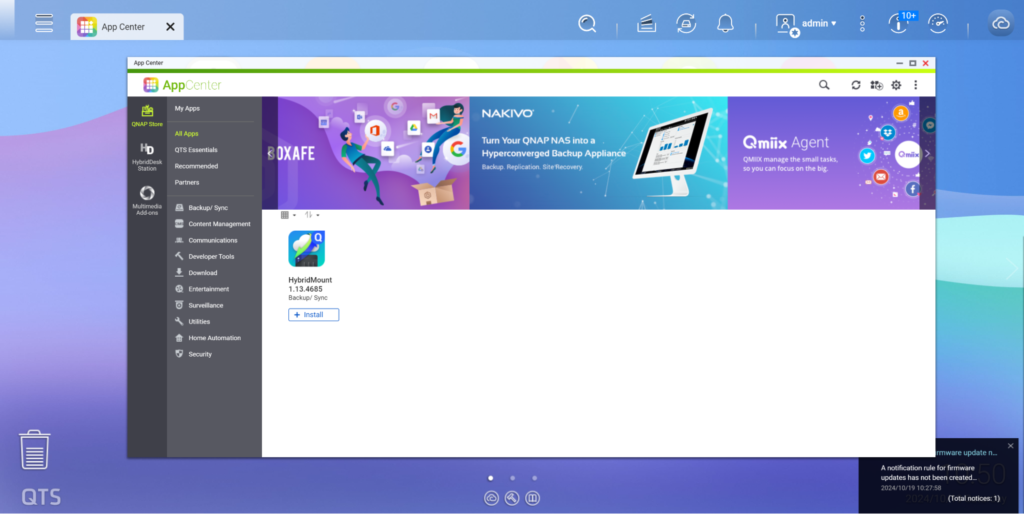
Après l’installation, démarrez HybridMount .
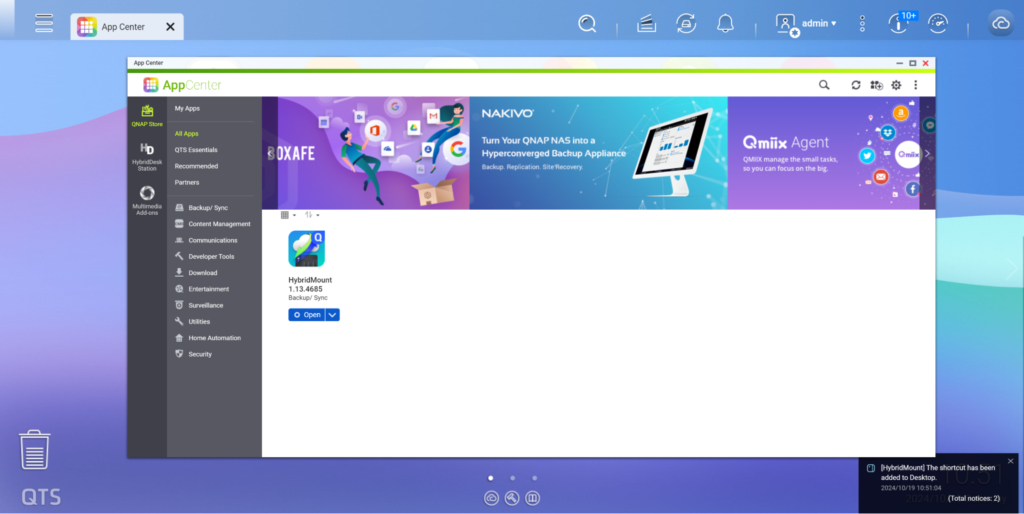
[Aperçu] L’écran affiche le nombre de connexions Licence utilisées et toutes les connexions Licence , les informations rapides sur l’espace, ainsi que les informations pertinentes sur les services cloud et les installations distantes qui ont été montées. Vous pouvez acheter Licence , établir des réseaux cloud de type document, ou monter des appareils Réseau disque sur cet écran.
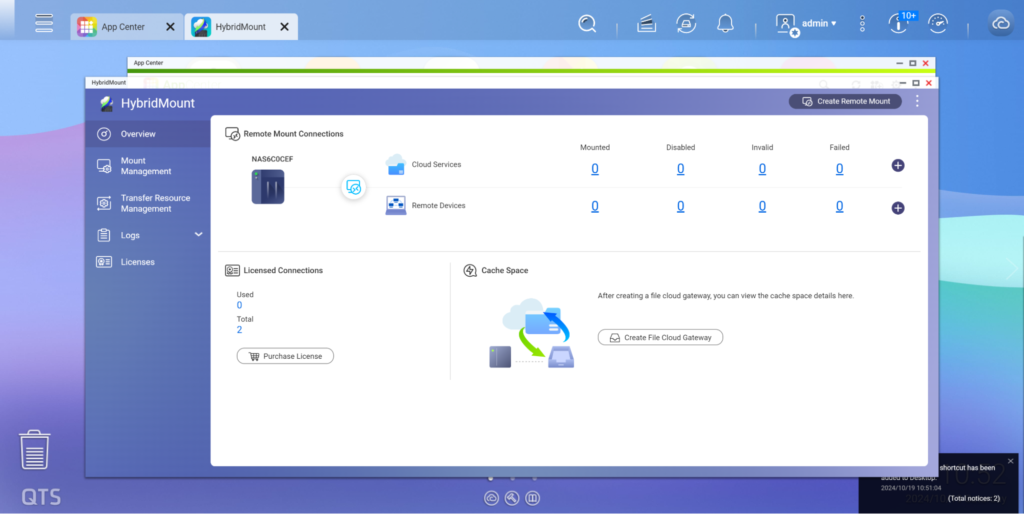
HybridMount fournit deux modes de montage cloud stockage , qui Aide établissent un environnement cloud hybride sur NAS .
HybridMount peut également monter le dossier données du serveur distant sur NAS en tant que dossier données partagé, offrant une solution de partage de fichiers à distance plus pratique pour les bureaux interrégionaux et les entreprises multi-sites.
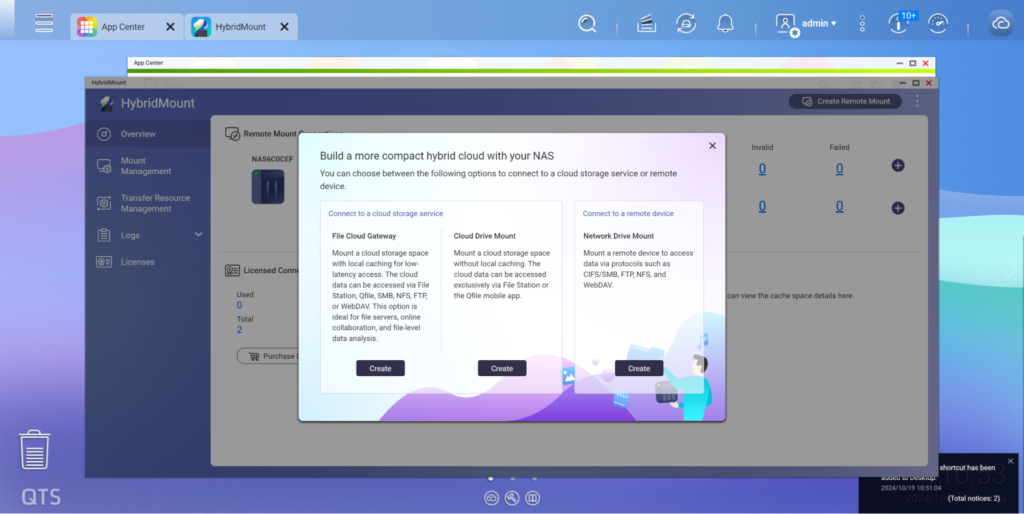
[Gestion des montages] L’interface affichera tous les services cloud montés et les appareils distants, et fournira des options pour les paramètres et la récupération.
[Services Cloud] L’interface affiche les connexions de tous les services cloud. Dans cette interface, vous pouvez activer ou désactiver les connexions, tester la vitesse de connexion, afficher les informations de connexion, mettre à jour la liste d’accès rapide des connexions, modifier les paramètres de connexion ou supprimer les connexions.
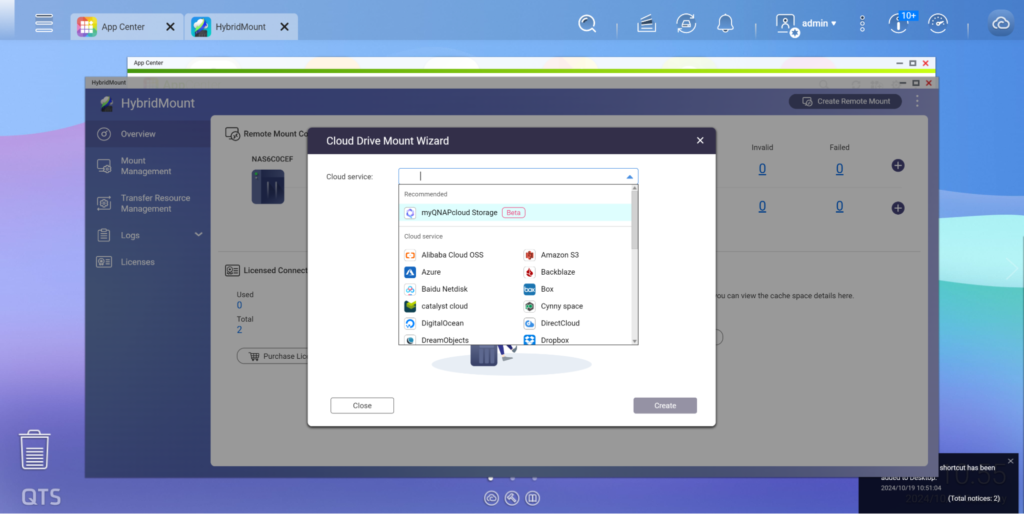
L’éditeur monte d’abord les 200 Go de Google disque dur auto-achetés.
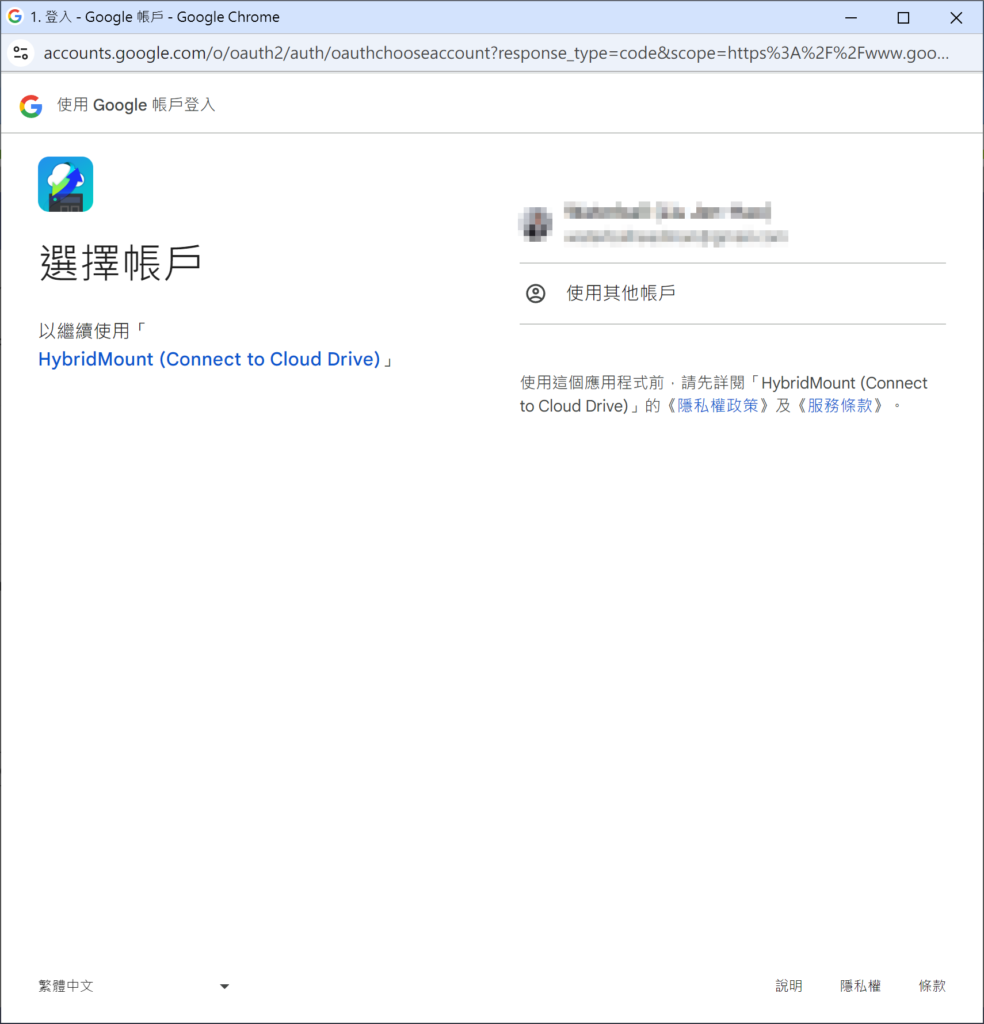
Acceptez de vous connecter à HybridMount .
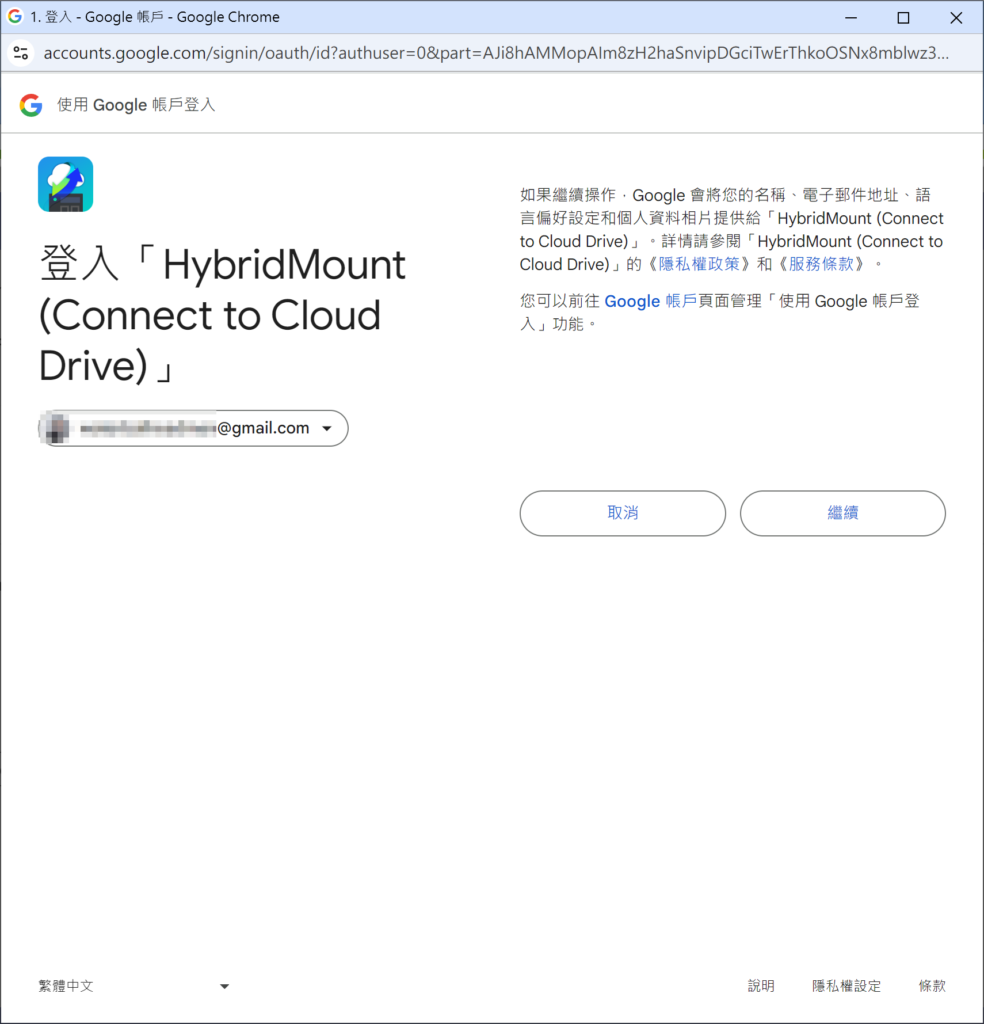
Acceptez de stocker et de récupérer HybridMount sur Google disque dur .
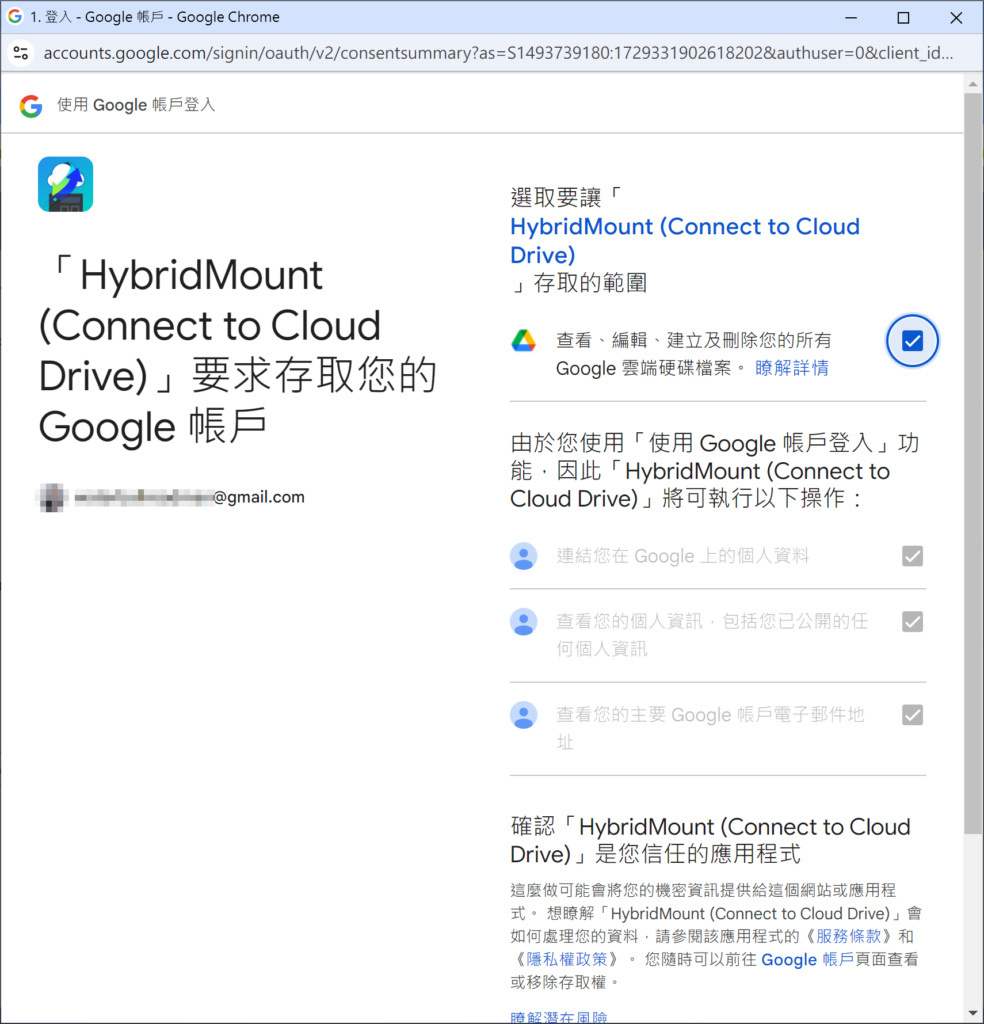
Confirmez l’option de gestion des conflits de fichiers, car il s’agit d’un environnement de test d’enseignement, choisissez ‘Mettre à jour les fichiers directement sans vérifier’.
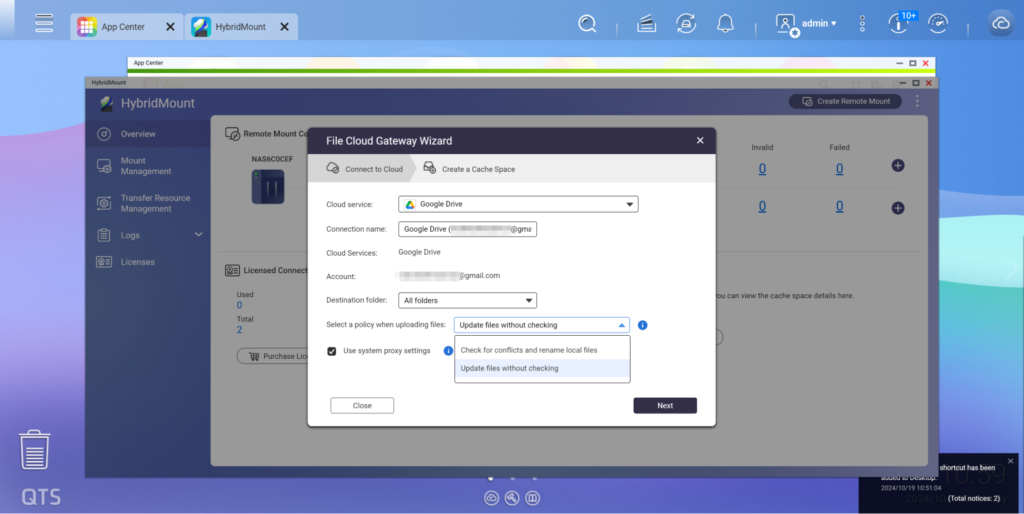
Configurez pool et définissez les paramètres d’accès rapide. La valeur recommandée pour la configuration de la capacité de l’espace d’accès rapide est : vitesse d’écriture NAS (mégaoctet /s) – vitesse de téléchargement cloud (mégaoctet /s) x temps d’écriture continue (s) x 1,4 + fichiers pré-réservés dans la demande d’accès rapide. Les paramètres de téléchargement automatique peuvent être ajustés en fonction de l’immédiateté des mises à jour, en choisissant ‘Pré-télécharger tous les fichiers récemment édités’, ‘Télécharger les nouvelles versions de fichiers stockées dans l’accès rapide sur cet appareil’, et ‘Désactiver le téléchargement automatique (les fichiers ne seront téléchargés qu’après avoir été accédés)’.
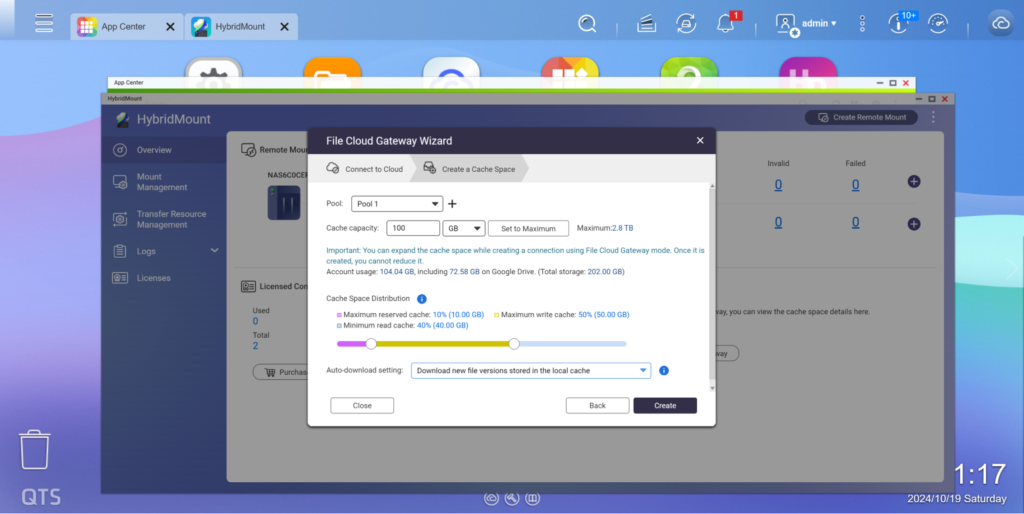
Montage de Google disque dur terminé.
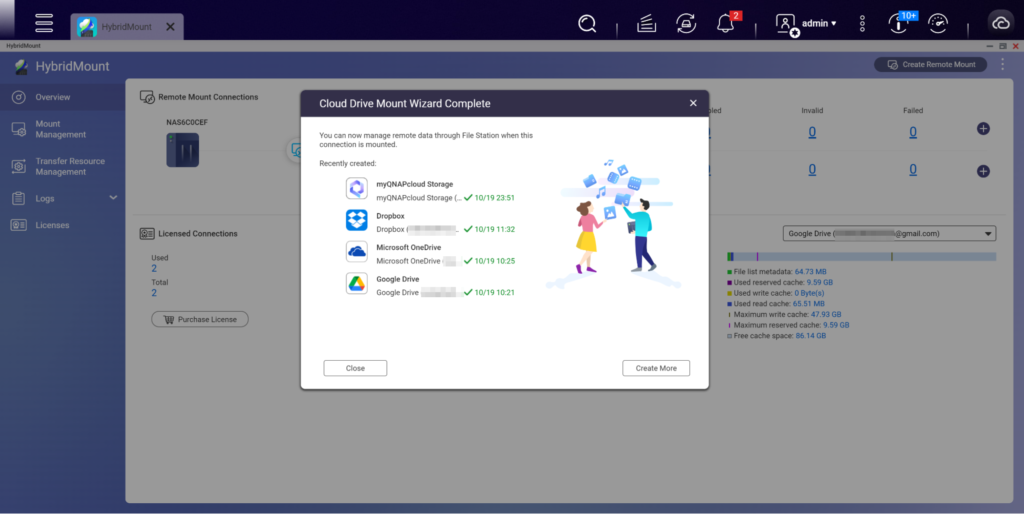
Vous pouvez voir l’état en temps réel de l’espace d’accès rapide dans la gestion des montages et ajuster la taille de disque .
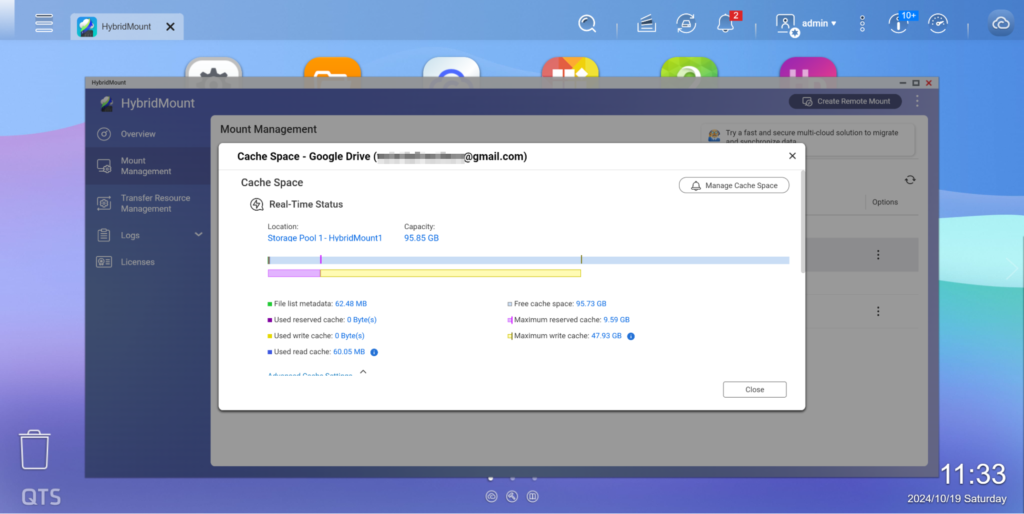
Effectuer un test de vitesse.
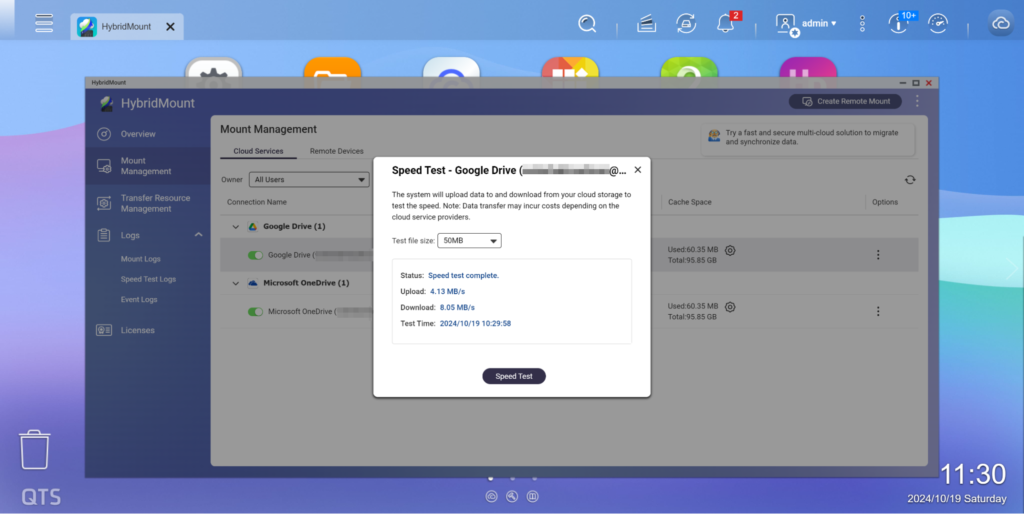
De la même manière, configurez le montage Microsoft OneDrive 1TB.
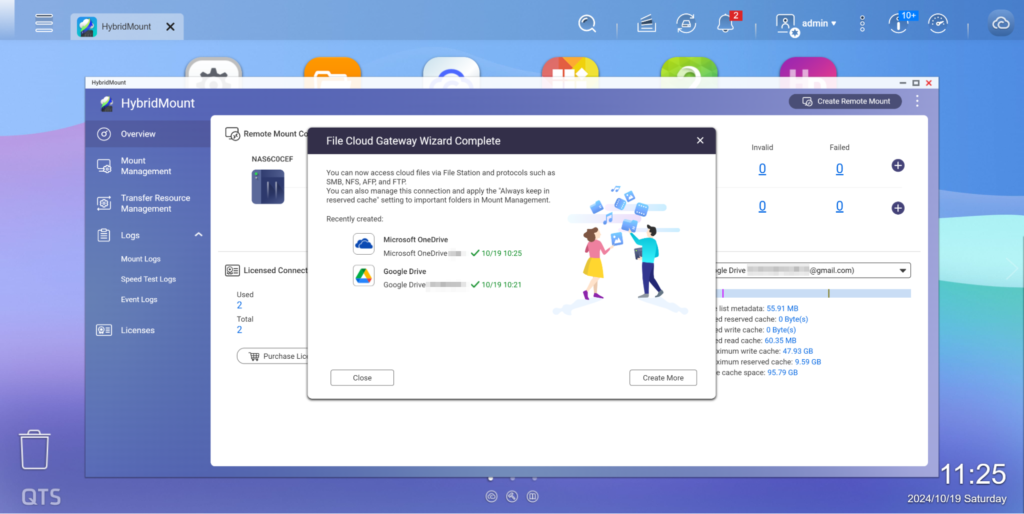
Vous pouvez voir que deux types de réseau cloud Licence ont déjà été utilisés.
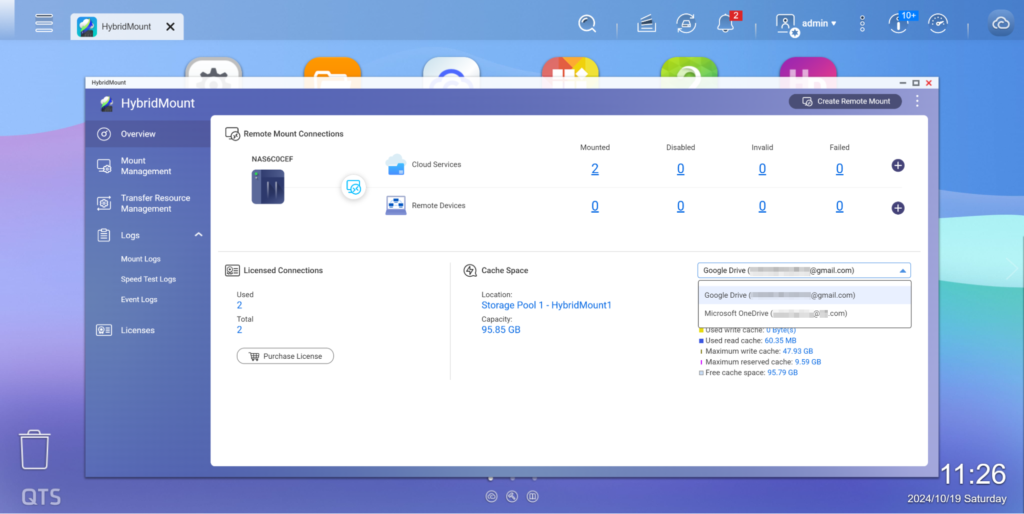
Configuration flexible des règles d’accès rapide, utilisez efficacement l’espace d’accès rapide, comme choisir de garder en permanence les fichiers dans l’accès rapide, pré-téléchargera et gardera les fichiers dans l’accès rapide pour assurer des accès rapides. Gardez les fichiers importants et fréquemment consultés dans l’accès rapide.
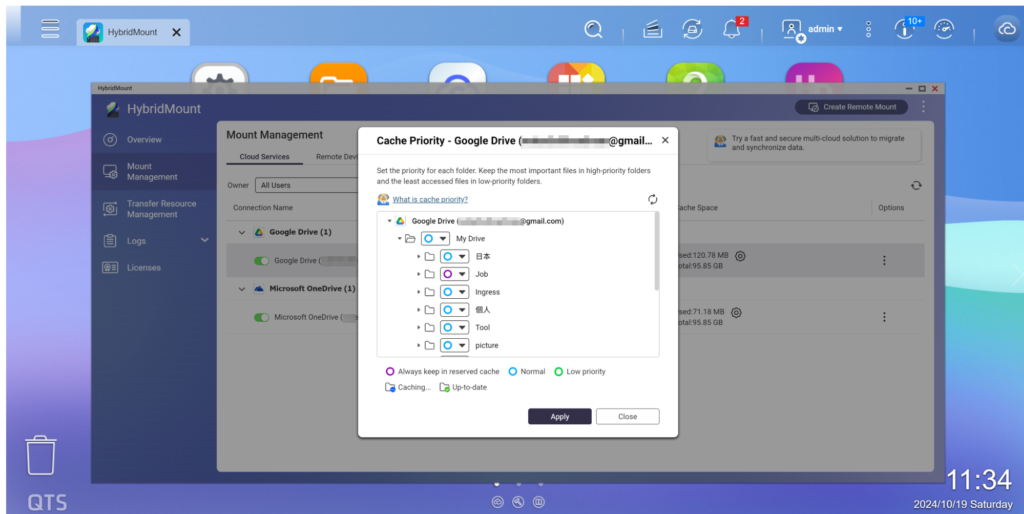
Vous pouvez voir le service cloud monté stockage dans File Station .
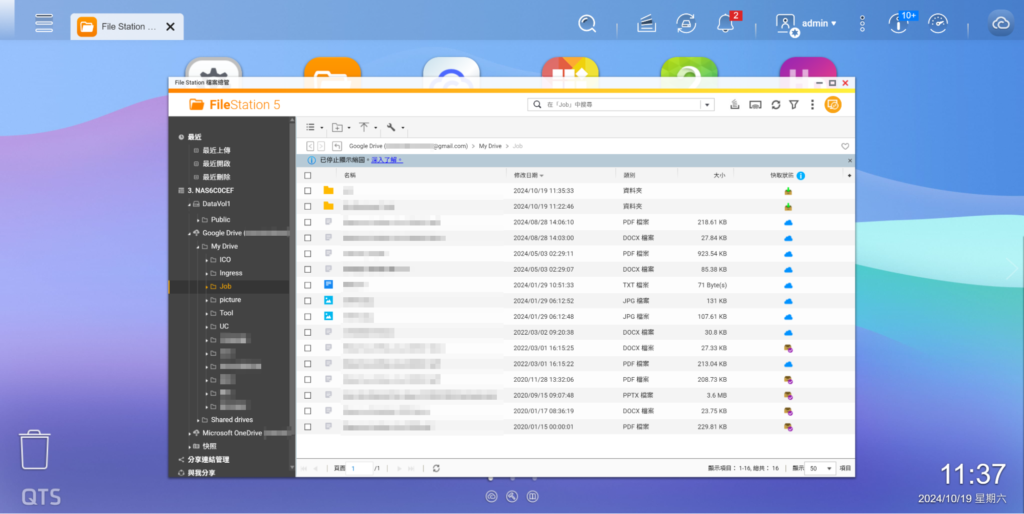
Utilisez le gestionnaire de fichiers Windows ou le montage Mac OS SMB pour voir le cloud monté disques durs .
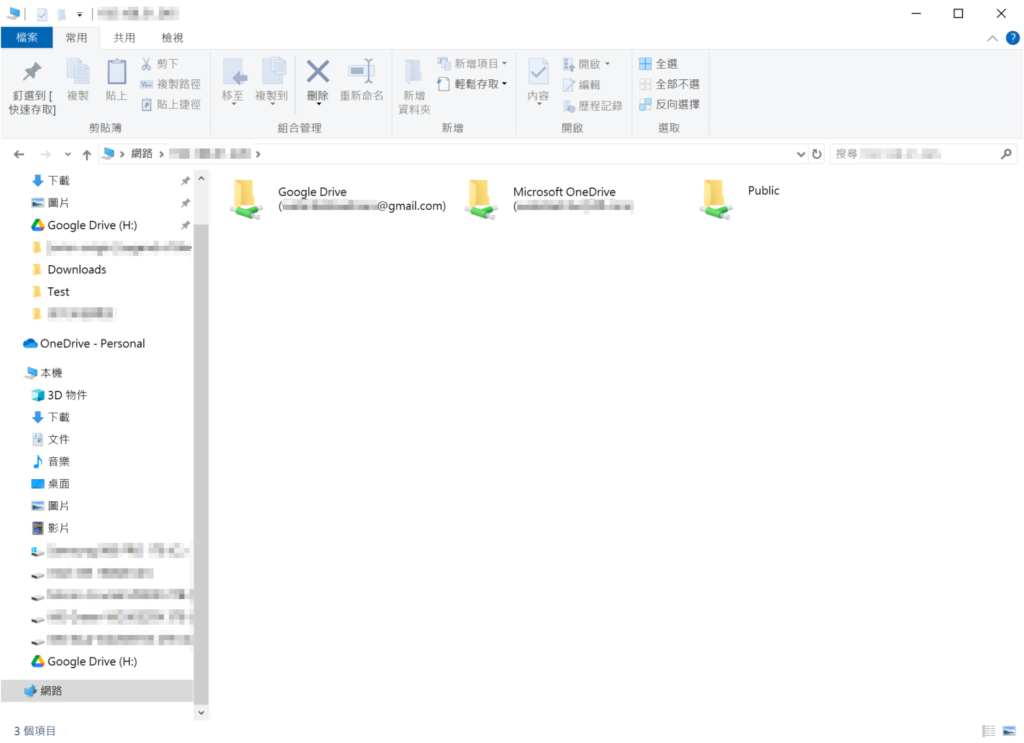
Définir stockage Autorisation dans Panneau de configuration , ce qui est important pour le partage à distance multi-utilisateurs.
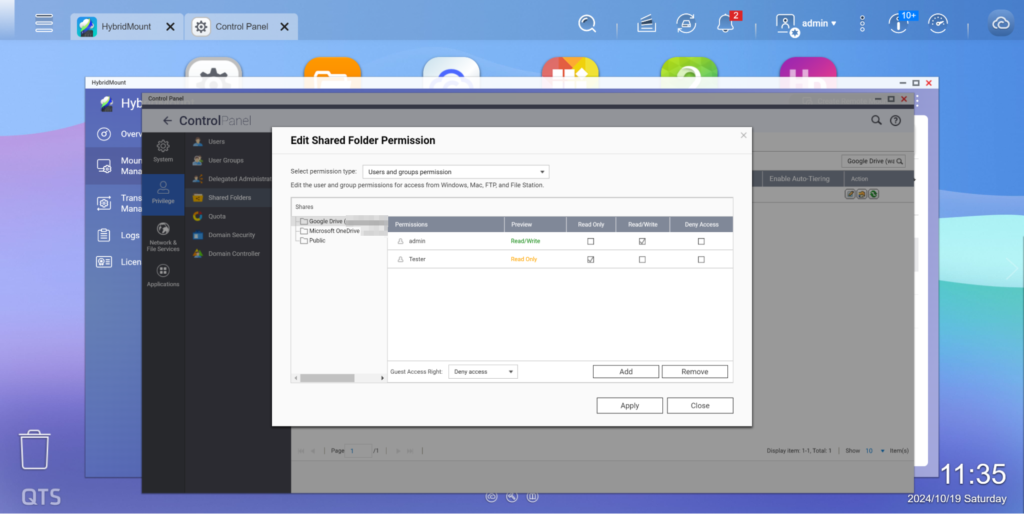
Définir la vitesse de transfert Réseau .
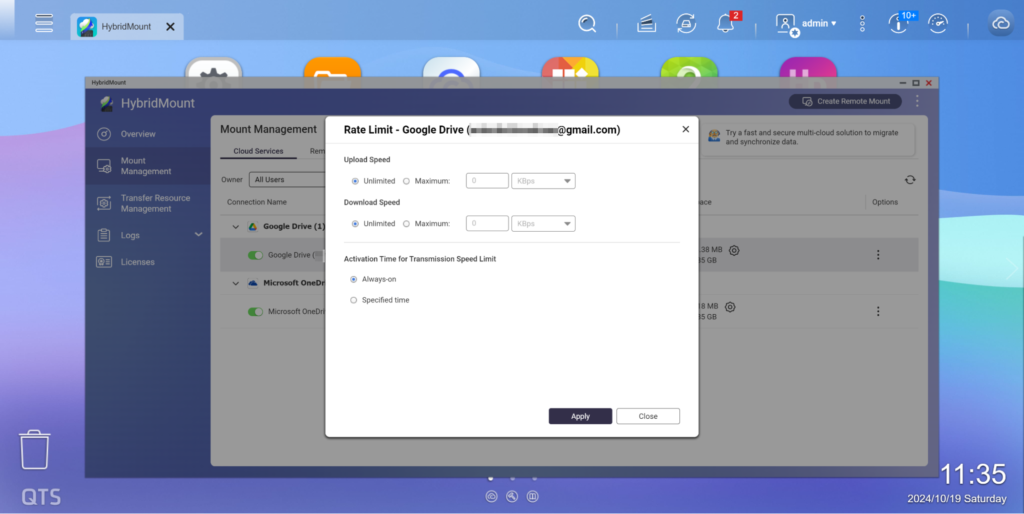
Si Licence est suffisant, vous pouvez également Commutateur le montage cloud à un réseau cloud de type fichier Licence , et vice versa.
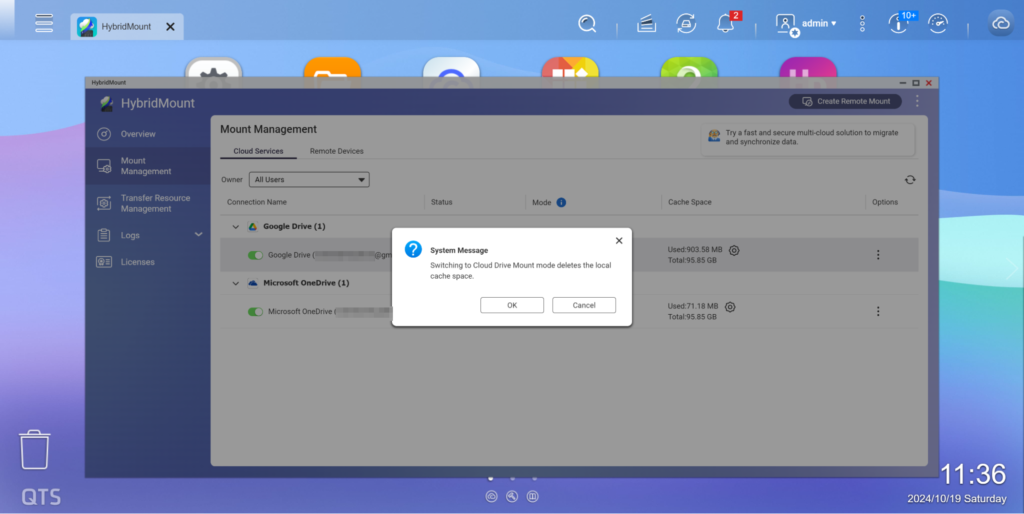
De plus, 2 Go de Dropbox gratuit et 16 Go de myQNAPcloud Storage cloud stockage gratuit sont disponibles.
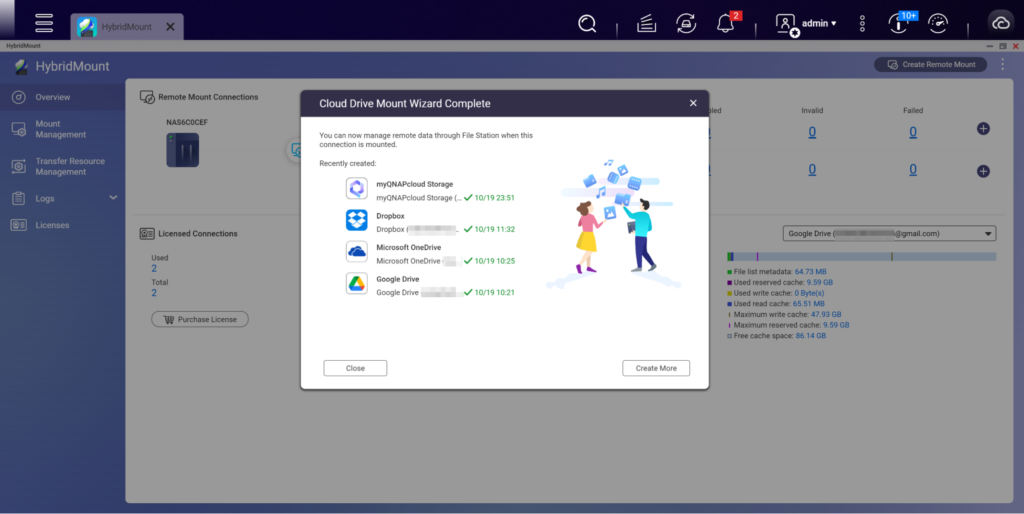
Deux types de Licence cloud stockage par défaut sont inclus. Si plus sont nécessaires, des abonnements supplémentaires peuvent être achetés : 1 pour 19,99 $, 4 pour 59,99 $, 8 pour 99,99 $. Pour plus d’informations, veuillez visiter Boutique de logiciels QNAP .
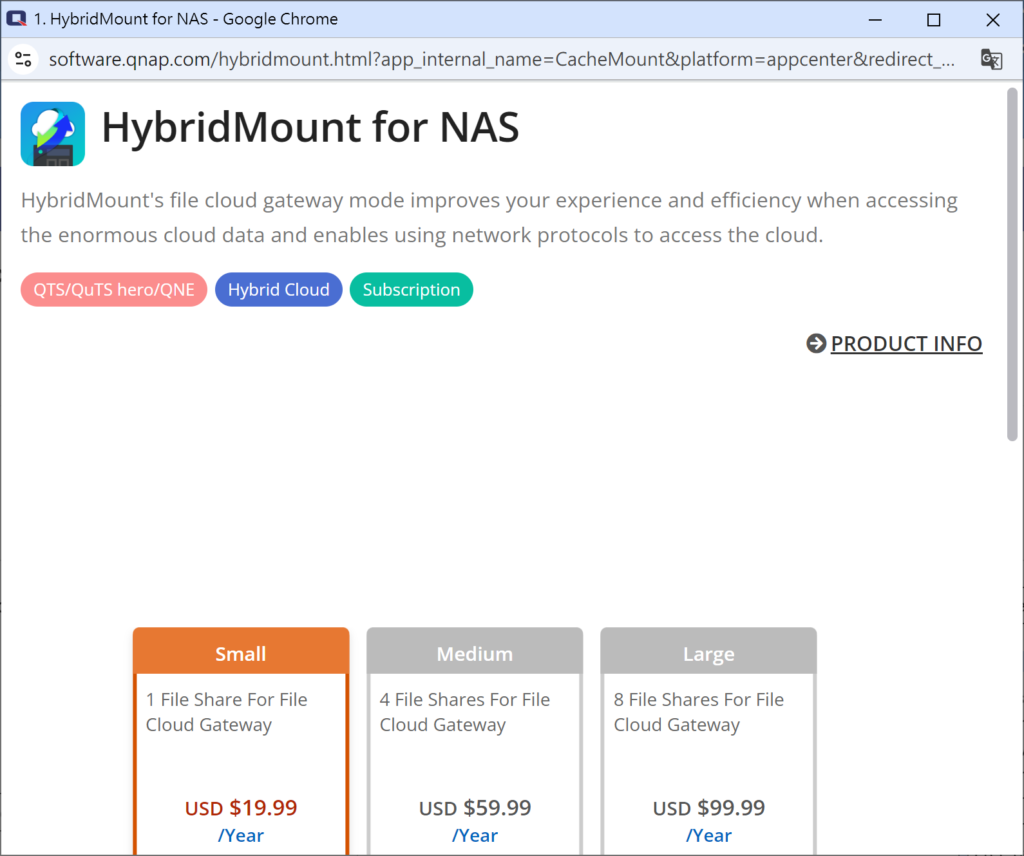
Intégrez avec l’application d’archivage automatique Qfiling pour organiser les fichiers NAS en fonction des conditions spécifiées. Les fichiers peuvent être instantanément déplacés vers différents disques durs cloud via Qfiling , maximisant l’efficacité.
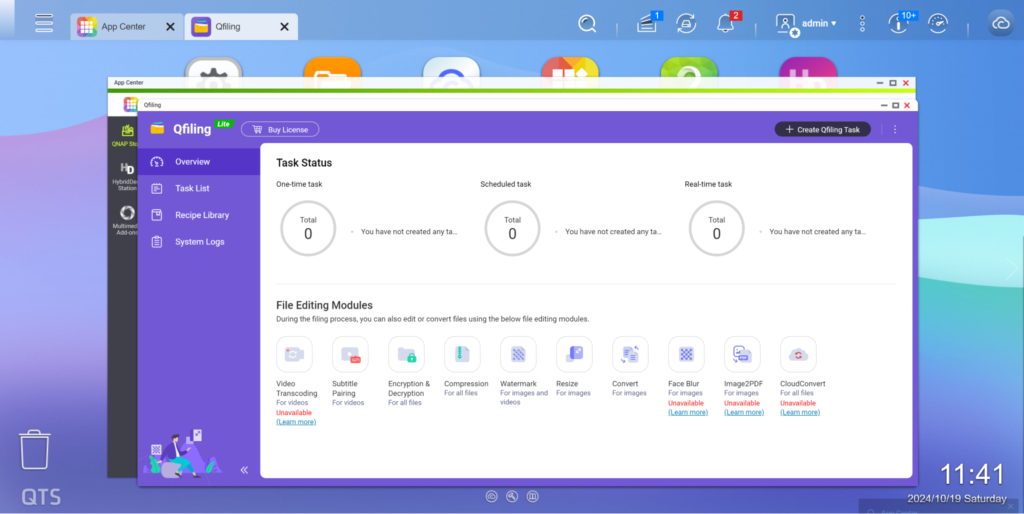
HybridMount peut être utilisé pour construire un partage de documents mondial, établissant une synchronisation multi-points mondiale et une gestion conjointe via le réseau. Les stockage cloud peuvent être accessibles mondialement, réalisant la synchronisation des documents et la collecte unifiée des points données mondiaux données , avec la liberté d’expansion Espace de stockage . Les accords stockage permettent aux utilisateurs de stocker et de récupérer données de la manière à laquelle ils sont habitués. L’accès rapide local NAS rend l’expérience de stockage cloud similaire à l’intégration locale. Les utilisateurs locaux NAS gèrent Autorisation , économisant le temps et les efforts des méthodes traditionnelles de stockage VPN.
Faites de NAS et HybridMount des passerelles cloud, les administrateurs peuvent configurer les utilisateurs locaux NAS Autorisation et via l’espace cloud
Configuration des utilisateurs de domaine LDAP / AD Autorisation , allouer l’espace cloud partagé Autorisation aux utilisateurs locaux. Lorsque tous les utilisateurs finaux accèdent directement au cloud via PC pour stockage , synchronisation, etc., causant une grande utilisation de la bande passante et de longs temps d’attente, faites de NAS et HybridMount des passerelles cloud, avec NAS unifié stockage externe ou synchronisation, et PC se connectant à NAS stockage données via Réseau régional, économisant les coûts d’utilisation de la bande passante externe de l’entreprise, augmentant l’efficacité de transmission et accélérant l’accès stockage .
Selon les différents niveaux d’application, QNAP recommande SMB niveau d’entrée TS-433eU , SMB niveau intermédiaire TS-AI642 ou TS-664 , SMB niveau avancé TVS-h874T ou TS-855eU , et niveau entreprise TS-h1677AXU-RP ou TS-h3087XU-RP . Grâce à HybridMount cloud / montage Espace de stockage à distance ou fonctions de réseau cloud, il répond aux besoins des entreprises pour le déploiement de cloud hybride, données cloud local, sauvegarde et restauration, ou collaboration cloud mobile.
En savoir plus : Montage de l’espace cloud et du serveur de fichiers HybridMount